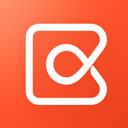
享像派
拍摄美化 2025-10-14 18:00:28 99.57M 9.5.4
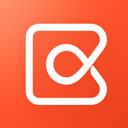
拍摄美化 2025-10-14 18:00:28 99.57M 9.5.4
享像派app是一款功能强大、操作简便、高效实用的影像服务工具,以其即拍即传的高效便捷、智能修图的强大功能、云相册管理的安全有序、营销解决方案的全面提升以及多场景应用的广泛适用性等特点,成为了影像内容创作者和摄影师的得力助手。
一款专为影像内容创作者和摄影师设计的智能服务工具,它集成了照片直播、云相册管理、AI修图、在线选片、影像资产管理以及营销解决方案等功能,为用户提供了从拍摄到传播的一站式高效体验。
app一键将影像实时传送至云端,客户可实时查看、选片与分享,极大地提高了影像内容的传播效率。支持照片、视频直播和现场互动,用户可以自由拖拽组件,选择丰富的模板和风格,轻松设计个性化的相册页面。
1.即拍即传:一键将影像实时传送至云端,客户可实时查看、选片与分享,极大地提高了影像内容的传播效率。
2.全新云相册:支持照片、视频直播和现场互动,用户可以自由拖拽组件,选择丰富的模板和风格,轻松设计个性化的相册页面。
3.AI+影像:智能修图、智能剪辑等黑科技助力,帮助用户轻松提升内容创作和传播的效率。
4.影像资产管理:提供智能分类、自然语义检索、全流程审阅交付等功能,助力团队高效合作,轻松应对各种挑战。
5.多端访问:支持APP端和网页端访问,用户可以随时随地编辑管理相册,并分享给朋友或客户。
以佳能 Canon相机为例
1、安卓手机数据线连接方式
照片直播数据线连接是最简单的连接方式,通过照片直播数据线连接手机和相机,将相机照片直接传到享像派APP云端,实现稳定传输照片。
第一步:连接前准备
手机设置步骤如下
OPPO、VIVO、一加手机需要在设置中打开 OTG 连接。华为、小米、三星等其他手机无需打开。
打开步骤:在手机系统设置—其他设置—打开OTG开关
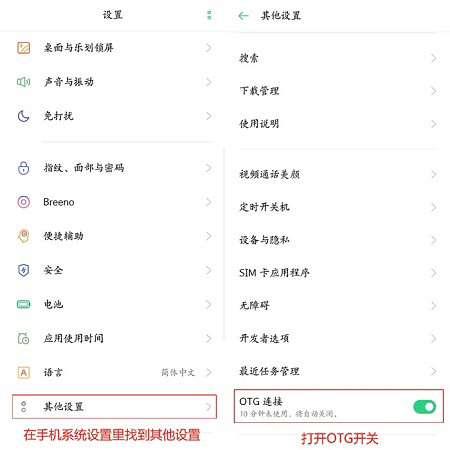
相机设置步骤
①关闭相机的WIFI功能。若不关闭,后面将不会弹出允许连接的提示。
②将相机电源设置为最长时间,保持相机常亮。照片格式设置为JPG格式。
*佳能 5D4需要关闭“通信设置”中“FTP传输设置”的“自动传输”
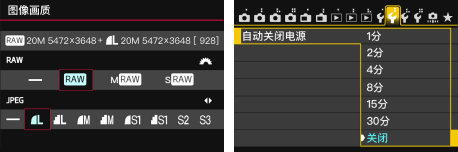
第二步:手机连接相机
①将手机、数据线、相机依次插好。
数据线和支架在安卓APP“我的——享像商城——数据线”复制购买链接购买。或者在某宝搜索“照片直播数据线”,根据相机型号和手机型号购买。

②打开需要上传照片的相册,此时相机和APP都会弹出允许访问相机的提示,点击“确定”。
*如果误点了“取消”,请拔掉数据线,重新插入
第三步:拍照上传
等APP弹出已成功连接相机的提示,就可以即拍即传啦~
*如果您的相机不能即拍即传,需在享像派“上传”界面更换上传模式。您还可以创建子相册和选择照片的上传质量。
注意!如果相机连接时出现异常情况(如相机卡死,图片一直不缓存到相机内),可以在相机设置中“清除全部相机设置”,再进行重连
2、安卓手机无线连接--相机做热点
前提条件:相机具有WIFI功能,安卓手机连接相机的WiFi实现无线传输照片。
建议:佳能R系列的相机用手机作热点,注意,手机热点是英文名称并且要设置密码,不然相机可能找不到手机热点。
第一步:连接前准备
手机设置步骤如下
1、打开“允许修改系统设置”
打开步骤:在手机系统设置--应用管理--找到享像派APP--权限管理--修改系统设置--设为允许
*如您按照以上步骤没有找到 [允许修改系统设置],还请根据您的手机型号自行百度。 2、打开“始终打开数据连接”
打开步骤:在手机系统设置--系统--关于手机--连续点击版本号,直至出现“您正处于开发者模式”字样--退出,找到开发人员选项--网络--打开“始终开启移动数据”
*手机型号不同字样略有不同,如您按照以上步骤没有找到 [始终打开数据连接],还请根据您的手机型号自行百度。
可参考以下图片与视频
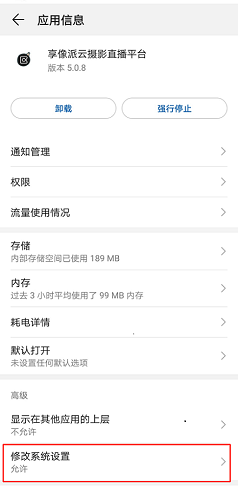
相机设置步骤如下
1、确认相机具备WIFI功能。将相机电源设置为最长时间,保持相机常亮。照片格式设置为JPG格式。
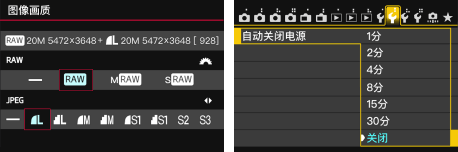
2、在 [设置] 中找到并启用 [Wi-Fi] 。启用后,选择 [Wi-Fi功能],进入Wi-Fi功能页。
*首次选择Wi-Fi功能需注册昵称
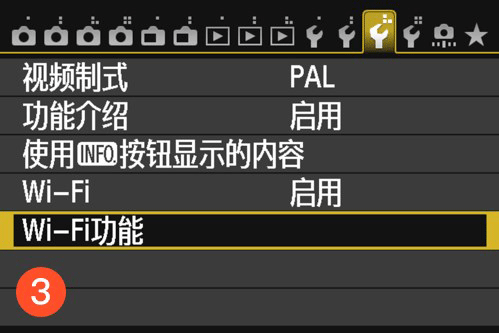
3、进入WiFi功能页后,连接至智能手机--相机接入点模式--轻松连接,相机界面将显示相机的SSID和密码。
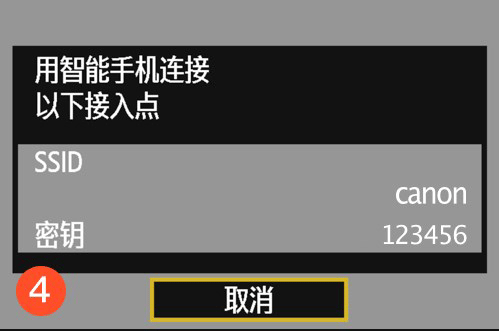
*如果没有出现相机的SSID和密码,重新按一下菜单键,退出,回到:连接至智能手机--确认/更改设置--更改设置--相机接入点模式--轻松连接
第二步:手机连接相机WiFi
打开手机,设置--无线网络--找到相机的WIFI名称--输入密码连接
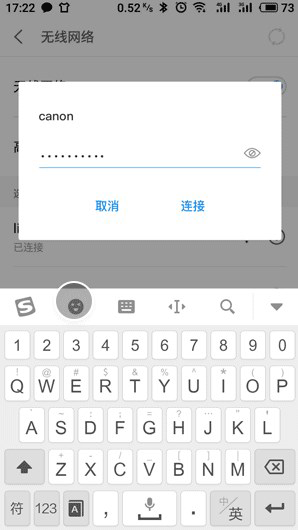
打开需要上传照 片的相册,此时APP会弹出允许访问相机的提示,点击“确定”。相机也会弹出相应的提示,确定即可。
第三步:拍照上传
随便拍一张照 片,上传列表出现刚刚拍的照片即连接成功~
3、安卓手机无线连接--手机作热点
前提条件:相机支持连接其他WIFI,可以开启手机热点,让相机连接手机热点实现无线传输照片。
第一步:连接前准备
将相机电源设置为最长时间,保持相机常亮。照片格式设置为JPG格式。
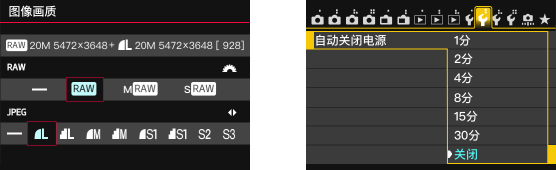
第二步:相机连接手机热点
1、找到相机的WIFI功能
在 [设置] 中找到并启用 [Wi-Fi] 。启用后,选择 [Wi-Fi功能],进入Wi-Fi功能页。
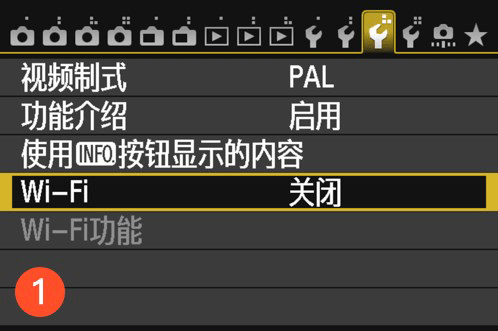
*首次选择Wi-Fi功能需注册昵称
2、寻找手机的热点名称
打开手机的热点。相机选择 <手机图标> (连接至智能手机) > [基础结构模式] > [寻找网络]
在无线网络内选择您手机的热点,如找不到,请试试 [重新搜索]。
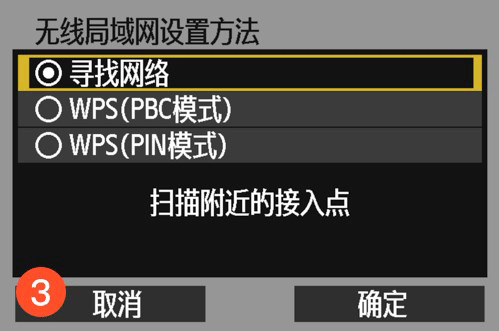
3、连接手机热点
选择 [输入8至63个ASCII字符],输入您手机热点密码并确定。选择 [自动设置] 并确定,待相机显示手机的热点名称。
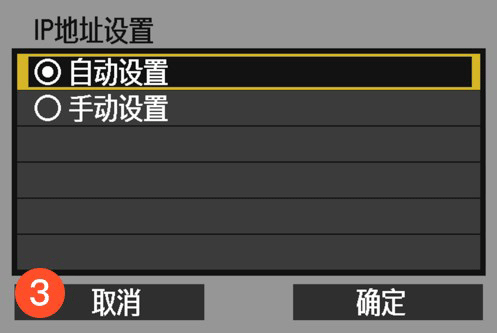
4、授权享像派
打开享像派APP ,相机会出现“连接此智能手机”的字样,选择 [确定]。手机也会有相应的弹框,确定即可。
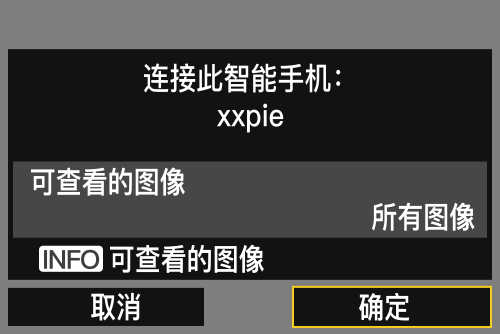
第三步:拍照上传
进入相册,上传页面可查看相机照片即连接成功。可以拍照上传啦~
v9.7.3版本
1. 相机连接优化
2. 上传优化
3. 富士 XT5 适配
4. 若干 bug 修复
新版
9.5.4
2025-10-14
更新了享像派安装包信息,版本号:9.5.4,大小:99.57MB
更新
9.5.4
2025-10-14
更新了享像派详情内容,完善了正文内容丰富度
优化
9.5.4
2025-10-14
更新了发布时间



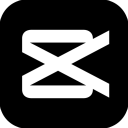
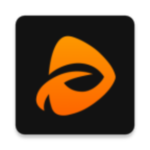









6.5分
500+人评价
请为应用评分:
评论内容需在5-200字之间~
0/200
